Phương pháp này cho phép bạn kết nối trực tiếp máy in với iPhone, iPad hoặc iPod touch mà không cần bộ định tuyến không dây. Yêu cầu phải có các điều kiện sau đây để kết nối bằng phương pháp này. Nếu môi trường của bạn không phù hợp với các điều kiện này, bạn có thể kết nối bằng cách chọn Other OS Devices. Xem "Thông tin liên quan" bên dưới để biết chi tiết về cách kết nối.
iOS 11 hoặc cao hơn
Sử dụng ứng dụng camera tiêu chuẩn để quét mã QR
Epson iPrint phiên bản 7.0 hoặc cao hơn
Epson iPrint được sử dụng để in từ thiết bị thông minh. Cài đặt trước Epson iPrint trên thiết bị thông minh.
Bạn chỉ cần thực hiện những cài đặt này một lần cho máy in và thiết bị thông minh bạn muốn kết nối. Trừ khi bạn tắt Wi-Fi Direct hoặc khôi phục cài đặt mạng về mặc định, bạn không cần thực hiện lại những cài đặt này.
Nhấn Smartphone connect trên màn hình chính.
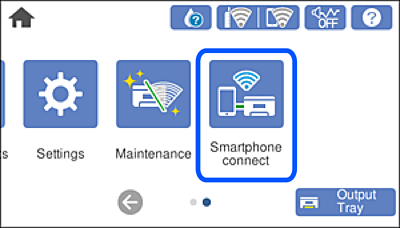
Nhấn Start Setup.
Nhấn iOS.
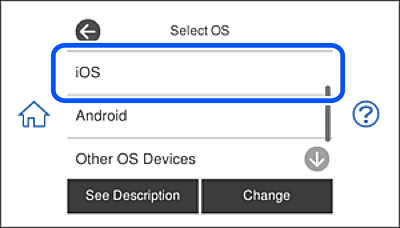
Mã QR được hiển thị trên bảng điều khiển của máy in.
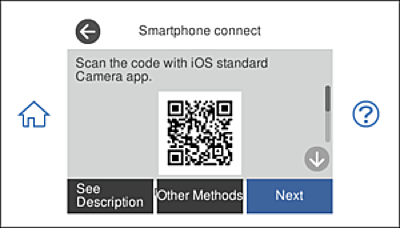
Trên iPhone, iPad hoặc iPod touch, khởi động ứng dụng Camera chuẩn, sau đó quét mã QR được hiển thị trên bảng điều khiển của máy in ở chế độ CHỤP ẢNH.
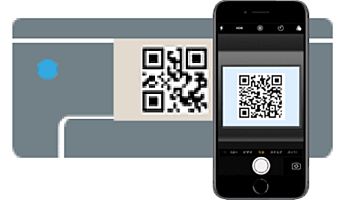
Sử dụng ứng dụng Camera cho iOS 11 hoặc cao hơn. Bạn không thể kết nối với máy in bằng ứng dụng Camera cho iOS 10 hoặc thấp hơn. Cũng vậy, bạn không thể kết nối bằng ứng dụng để quét mã QR. Nếu bạn không thể kết nối, chọn Other Methods trên bảng điều khiển của máy in. Xem "Thông tin liên quan" bên dưới để biết chi tiết về cách kết nối.
Nhấn vào thông báo được hiển thị trên màn hình của iPhone, iPad hoặc iPod touch.
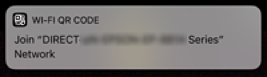
Chạm vào Tham gia.
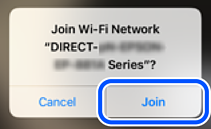
Trên bảng điều khiển của máy in, chọn Next.
Trên iPhone, iPad hoặc iPod touch, khởi động ứng dụng in Epson.
Ví dụ về ứng dụng in Epson
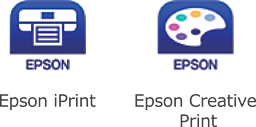
Trên màn hình ứng dụng in Epson, nhấn Printer is not selected.
Chọn máy in bạn muốn kết nối.
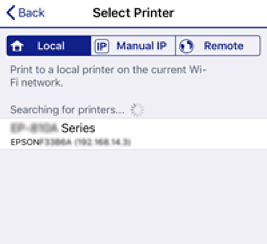
Xem thông tin được hiển thị trên bảng điều khiển của máy in để chọn máy in.
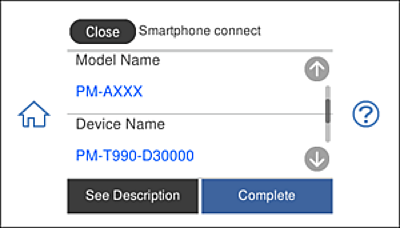
Trên bảng điều khiển của máy in, chọn Complete.
Với thiết bị thông minh đã kết nối với máy in từ trước, chọn tên mạng (SSID) trên màn hình Wi-Fi của thiết bị thông minh để kết nối lại với chúng.